Kollázsok nyomtatása
Kedvenc fényképeiből kollázsokat hozhat létre, majd kinyomtathatja őket.

-
Az Útmutató menü (Guide Menu) képernyőn kattintson a Kollázs (Collage) elemre.
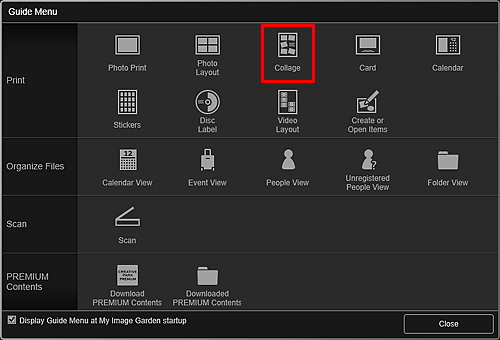
Megjelenik a Kinézet és papír beállítása (Set Design and Paper) párbeszédpanel.
-
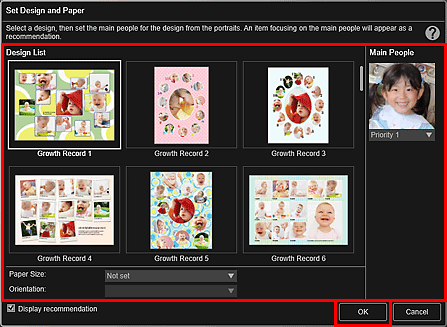
Az Elem szerkesztőképernyőn megjelenik a kollázs.
 Megjegyzés
Megjegyzés- Ha nagy fontosságot állít be, az még nem garantálja, hogy a személy az elemre kerül – ez a kiválasztott kinézettől függ.
- Lehet, hogy az elrendezés nem fog megfelelni a várakozásoknak a kiválasztott képek elemzésének eredményei és a fényképinformációi miatt.
-
A Kép hozzáadása (Add Image) részen válassza ki azt a képet (azokat a képeket), amely(ek)ből kollázst szeretne készíteni.
Képek(ek) az Anyagok területen jelennek meg.
-
Húzzon át egy képet az Anyagok területről az elem elrendezési keretébe.
Amikor egy képet mozgat elrendezési képbe, akkor egy nyílikon jelenik meg a képen.
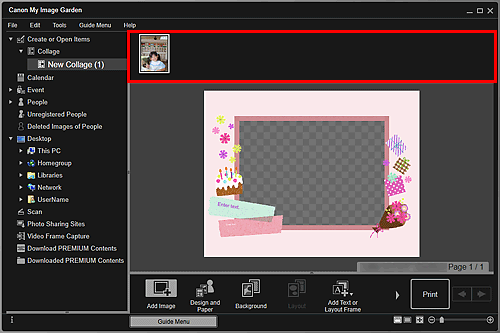
-
Szerkessze az elemet tetszése szerint.
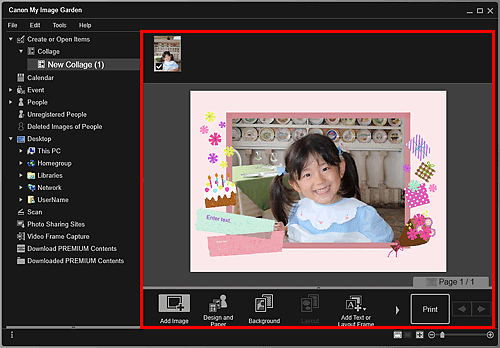
 Megjegyzés
Megjegyzés- Egyes esetekben, például ha a képernyő bal oldalán található globális menüben a Fel nem vett emberek (Unregistered People) résznél megjelenik az Emberek azonosítása (Identifying people) szöveg, előfordulhat, hogy az eredmény nem fog megfelelni a várakozásoknak, mivel az automatikus elhelyezés nem vonatkozik nem elemzett képekre.
- Az automatikusan elhelyezett képek egymás közti cseréjéről lásd a Képek beszúrása című részt.
-
Kattintson a képernyő jobb alsó sarkában található Nyomtatás (Print) gombra.
Megjelenik a Nyomtató beállításai párbeszédpanel.
-
Állítsa be a példányszámot, a nyomtatót, a használt papírt és az egyéb beállításokat.
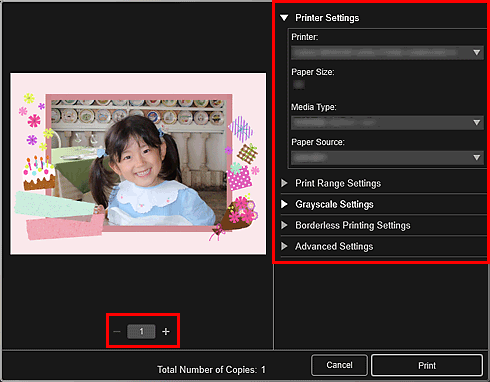
 Megjegyzés
Megjegyzés- A Nyomtatási beállítások párbeszédpanel részleteiről lásd a Nyomtatási beállítások párbeszédpanel című részt.
-
Kattintson a Nyomtatás (Print) lehetőségre.

